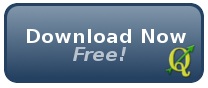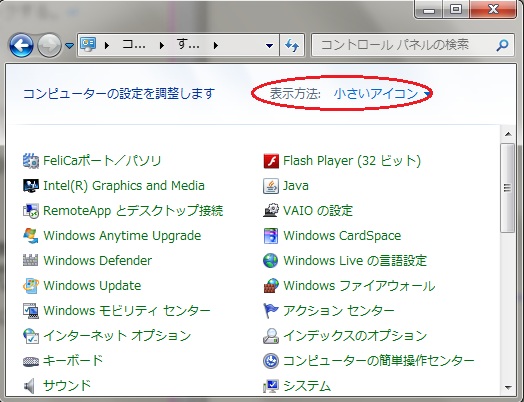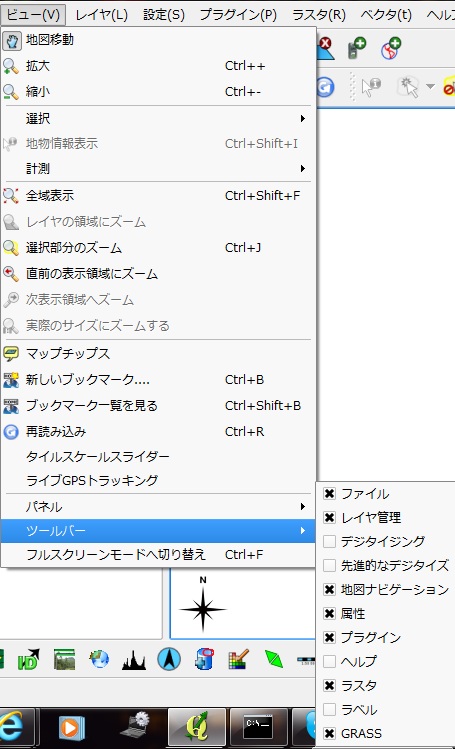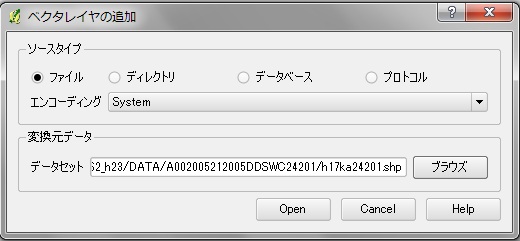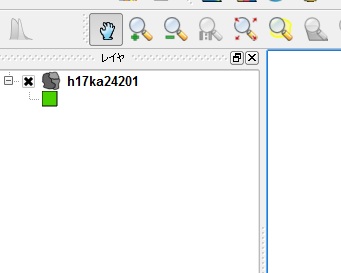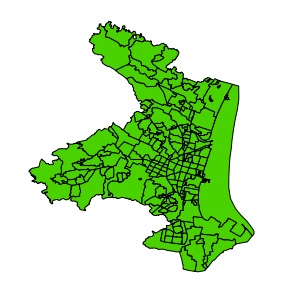Q-GISによるデータ表示の方法
q-gisをダウンロードする(要.ネットが出来る環境)
- QGISのページにアクセスする。
- 真ん中の大きなボタン
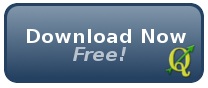 をクリックする。
をクリックする。
- WindowsのStandalone Installer (recommended for new users) の欄のDownload QGIS 1.7.1をクリックする。
- ご自分の計算機に保存する。
q-gisのインストール
先ほど保存したQGIS-OSGeo4W-1.7.1-c58071d-Setup.exeをクリックする。
すべて「次へ・同意する」を押すとインストールが完了します
その間チェックボックスにはチェックをする必要はありません
これでq-gisの準備は終了です。
データのダウンロード
政府の統計窓口のページでは、GISで使えるデータが無料で手に入ります。
ここでは、その入手方法を津市の国勢調査のデータを例にしてご紹介します。
- 検索エンジンで統計 GISで検索する。
- 「地図で見る統計(統計GIS) - 政府統計の総合窓口」が上位に出て来るので、それをクリックする。
- 「データダウンロード」をクリックする。
- Step1の「平成17年国勢調査(小地域)」
- Step2で「男女別人口総数及び世帯総数」を選択する。
- Step3の都道府県を「三重県」、市区町村を「津市」にし、検索する。
- Step4の部分の境界データの欄にある世界測地系緯度経度・Shape形式の「津市(202KB)」をクリックする。なお、GISに用いるデータは、特に事情のない限り世界測地系緯度経度座標系を使用することをお薦めします。
- データのダウンロードをする前に、コンピュータのCドライブに新しいフォルダを作り、新しいフォルダの名前をGIS2とする。
- GIS2のフォルダの中にDATAという名前のフォルダを作る。
- DATAの中に7でクリックしたデータを保存する。
- 保存した、A002005212005DDSWC24201.zipを解凍する。
ファイルの拡張子が見えるように設定する
この後の作業では、拡張子が見えないと進めるのが難しくなります。拡張子が見えない場合、拡張子が見えるようにするには次のような設定の手順を踏みます。
- コントロールパネルを起動する。
- コントロールパネルの表示方法を「小さいアイコン」にする(図の赤丸のようにする)。
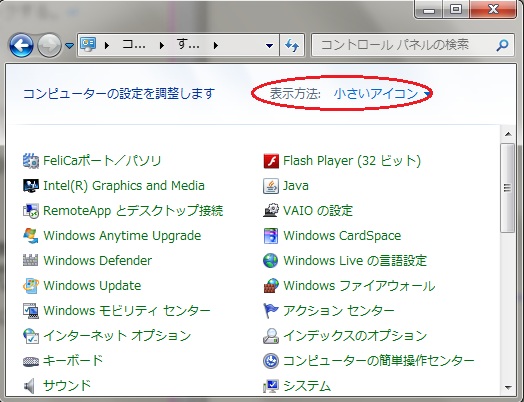
- 「フォルダー オプション」をクリックする。
- 「表示」タブをクリックする。
- 下の方にある「登録されている拡張子は表示しない」のチェックを外す。
- OKをクリックする。
ダウンロードしたデータをQGISで表示する
ダウンロードしたフォルダの中を見ると、拡張子がshp, shx, dbfのファイルがあるのが分かります。この3種類無いとQGISで絵を描くことはできません。この三つの拡張子のファイルは、それぞれ次のことを表しています。
shp:形状を描くためのファイル
shx:インデックス。どういう線をどういう順番で描くかの情報がある。
dbf:属性情報が掲載されている。
これから、これらのファイルで表された情報をQGISで表示していきます。
- デスクトップの"Quantum GIS (1.7.1)"のショートカットをダブルクリック(パソコンの設定によってはクリック)し、QGISを起動する。
- QGIS (1.7.1)では多くのアイコンがある。使用しないアイコンを消すには、上方のメニューの「ビュー」をクリックし、「ツールバー」を選んだ後、使用しないアイコンのチェックを外す。
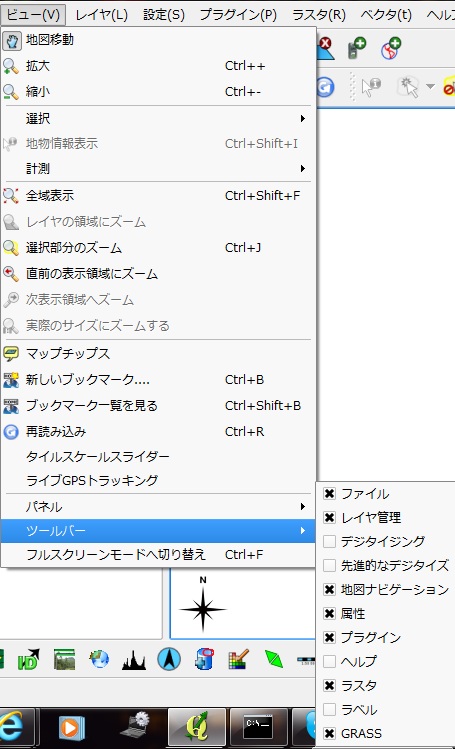
- ベクタレイヤの追加
 のアイコンまたは上方のメニューの「レイヤ」の中にある「ベクタレイヤの追加」をクリックする。
のアイコンまたは上方のメニューの「レイヤ」の中にある「ベクタレイヤの追加」をクリックする。
- ソースタイプは特に変更する必要はない。エンコーディングもSystemで変更しない。
- 変換元データの「ブラウズ」をクリックし、先ほどデータをダウンロードしたフォルダ(C:\GIS2\DATA\A002005212005DDSWC24201)のh17ka24201.shpを選択する。
- Openをクリックする。
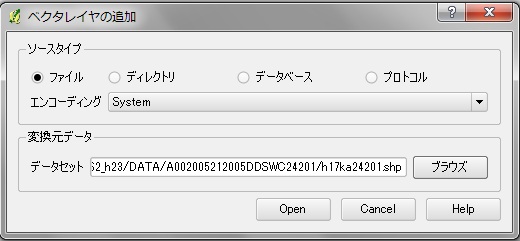
以上の方法を挙げましたが、QGISで絵を描く方法はもう一つあります。それが次に挙げる、ドラッグ・アンド・ドロップの方法です。
- データのあるフォルダ(C:\GIS2\DATA\A002005212005DDSWC24201)に入る。
- その中の拡張子がshpのファイル(シェープファイル)をドラッグする。
- QGISの画面左側の「レイヤ」と書かれた所の下の白い部分の上でマウスのボタンを離す。
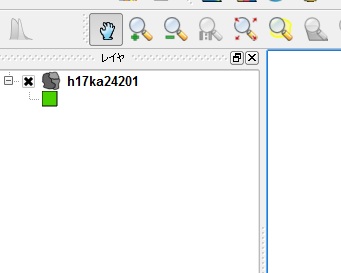
- データが表示される。
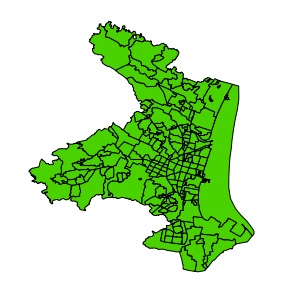
最終更新:2011年10月19日 21:32